عروض¶
تم تصميم العرض لمساعدتك في جني أموال إضافية من مساحة تخزين الخادم الخاص بك مع ترك الموارد الأخرى جانبًا، مثل وحدة المعالجة المركزية وذاكرة الوصول العشوائي وما إلى ذلك. على سبيل المثال، قد يرغب العملاء في الحصول على مساحة أكبر لتخزين المحتوى الخاص بهم أو تثبيت خادمهم على مساحة تخزين أسرع.
قبل ان تبدا¶
يرجى مراعاة ما يلي:
- لتتمكن من إنشاء عرض، يجب أن يكون لديك "إدارة العروض" الإذن.
- يتجاوز العرض إعدادات القرص الخاصة بالخطة المستخدمة لإنشاء خادم افتراضي.
- قبل إضافة عرض، نوصي بتمكين ميزة قائمة طبقات التخزين، وإنشاء العلامات وإضافتها إلى مخازن التخزين. وبهذه الطريقة يمكنك التمييز بين نوع محرك الأقراص المستخدم للقرص الأساسي والأقراص الإضافية.
- إذا لم يتم إنشاء علامات تخزين بعد، فلن تتمكن من إنشاء عروض للأقراص الأساسية.
- لن يؤثر تعديل العرض على الخوادم التي تم تطبيق هذا العرض عليها بالفعل.
- لا يمكن تعطيل عرض القرص الأساسي بمجرد تقديمه من قبل العميل.
- يمكن تعطيل عرض قرص إضافي إذا تمت إزالة كافة الأقراص الإضافية ذات الصلة أولاً.
- في الوقت الحالي، ليس من الممكن إضافة ترجمات للأوصاف إلى عدة لغات. سيرى العملاء الوصف كما هو باللغة المكتوبة في الأصل.
إنشاء عرض¶
لإنشاء عرض، قم بما يلي:
-
انتقل إلى حساب الموارد > العروض، ثم انقر فوق إضافة عرض.
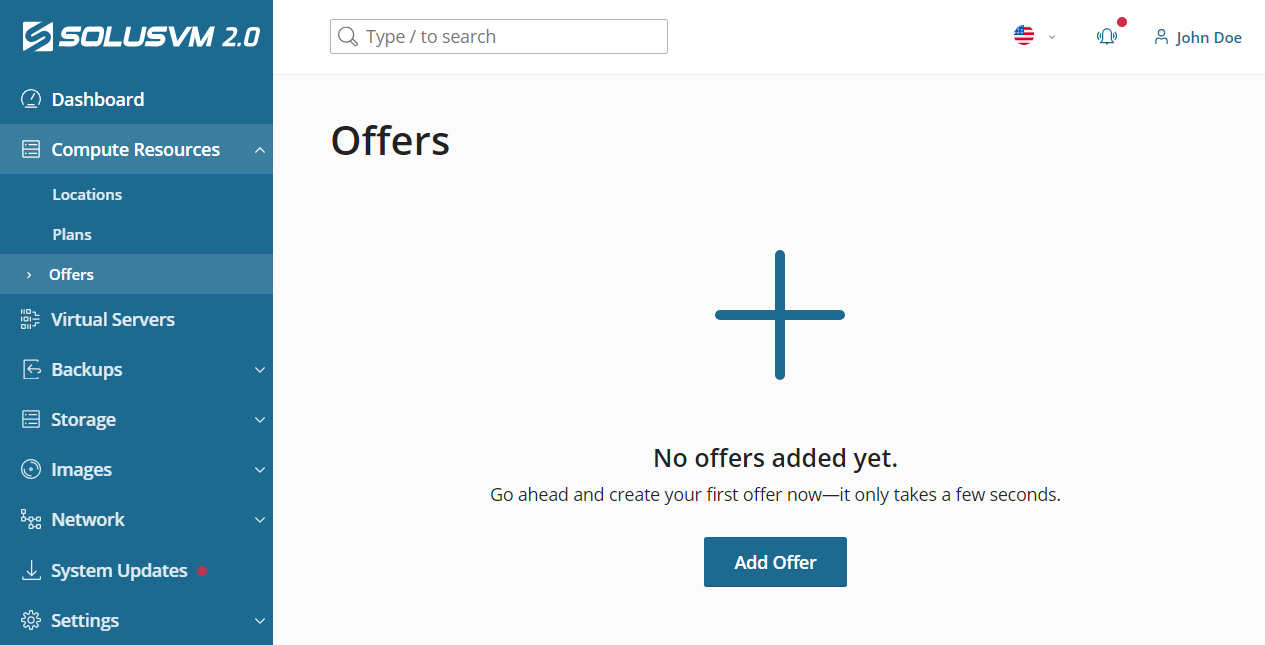
-
امنح عرضك اسمًا مميزًا.
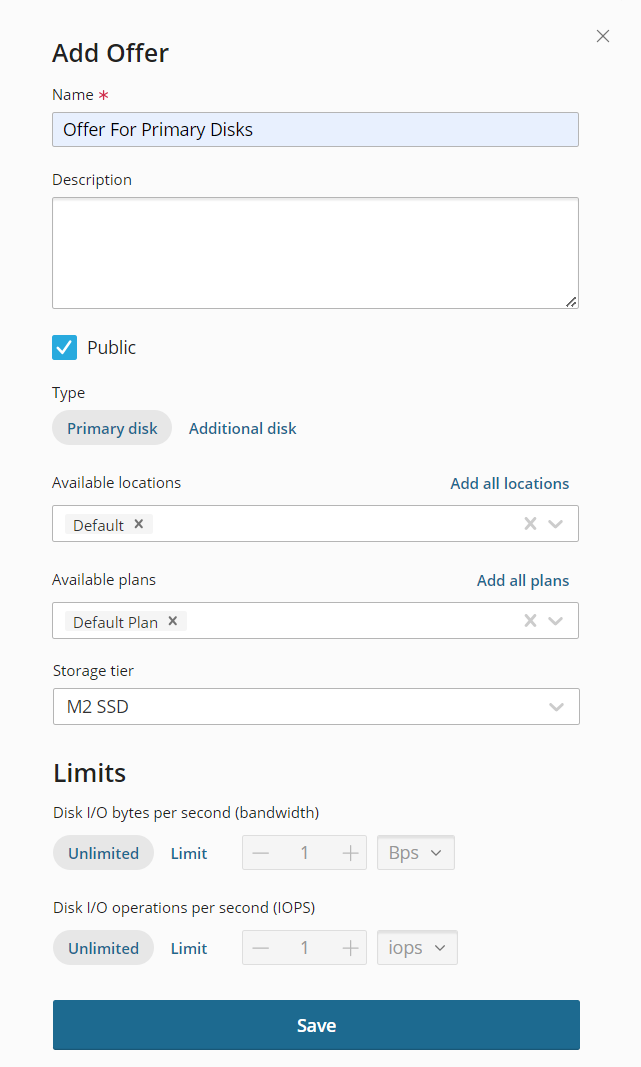
-
(اختياري) أضف وصفًا للعرض سيساعدك على تمييزه عن العروض الأخرى. على سبيل المثال، يمكنك إضافة سعر العرض.
-
(اختياري) افتراضيًا، سيصبح العرض متاحًا للعملاء مباشرة بعد إنشائه. إذا كنت تريد الاحتفاظ به خاصًا وإصداره يدويًا، فامسح مربع الاختيار "عام".
-
حدد نوع القرص الذي أنشأت العرض له: "القرص الأساسي" أو "القرص الإضافي".
-
اكتب عددًا من الرموز المميزة. الرموز المميزة هي وحدات تستخدم لحساب وإظهار السعر الدقيق للعرض للعملاء.
-
حدد المواقع والخطط التي سيكون العرض متاحًا لها.
-
(اختياري) حدد علامة تخزين.
Note
إذا لم يتم تحديد أي علامة تخزين، فسيقوم SolusVM 2 بتحديد مساحة تخزين تحتوي على أدنى علامة في قائمة طبقات التخزين. -
(اختياري) قم بتعيين حدود حجم القرص وعرض النطاق الترددي وIOPS. الحد الأقصى لحجم القرص متاح فقط للأقراص الأساسية.
-
انقر حفظ.
تم الآن إنشاء عرضك ويمكن للعملاء تطبيقه على خوادمهم الافتراضية.